如何将所有照片从 iPhone 传输到 Windows PC
尝试以下 3 种工具将所有类型的照片从 iPhone 16 传输到 PC。
- AnyRec PhoneMover:快速预览、整理所有或选定的图片并将其从任何 iPhone 传输到 PC。需要 USB 连接。对每个人都有好处。
- iCloud:将最多 1000 张照片从 iPhone 无线传输到 PC。需要快速的互联网连接。
- iTunes:通过 USB 连接将照片从 iPhone 复制到 PC。需要先备份iPhone文件。
100% 安全
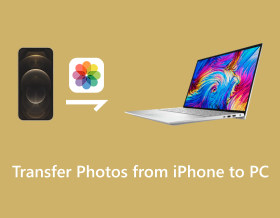
你可能会发现 iPhone 上的照片总是占用太多空间,尤其是 iPhone 16 拍出的照片尺寸更大,质量更好。所以,很多人想 将照片从 iPhone 传输到 PC 以节省空间。iPhone 对 Apple 产品用户来说总是很友好,因此您可能需要了解如何在 iPhone 和 Windows 系统之间共享文件。幸运的是,这篇文章将为您提供三种新的更新解决方案,用于使用或不使用电缆将照片从 iPhone 传输到 PC。
指南列表
一键快速将照片传输到 Windows PC 在 iPhone 和 PC 之间无线同步 iCloud 上的照片 连接 iTunes 将照片从 iPhone 发送到 PC 关于将 iPhone 照片传输到 PC 的常见问题解答一键快速将照片传输到 Windows PC
如果您在不同设备之间传输照片仍然有问题,您应该使用 AnyRec PhoneMover.该软件将快速将照片从 iPhone 传输到 PC。无论您有多少 iPhone 照片,您都可以快速地将照片从 iPhone 移动到您的电脑。此外,AnyRec PhoneMover 可以成为您的文件管理器,它可以轻松分类、编辑和删除您的其他 iPhone 文件和数据。

将 iPhone 上的照片无任何质量损失地发送到计算机。
对 iPhone 上的照片进行分类,以便用户有效地选择它们。
将其他媒体文件轻松传输到计算机。
备份联系人并将其从 iPhone 传输到计算机。
100% 安全
步骤1。您可以通过两种方式将 iPhone 连接到 PC AnyRec PhoneMover.您可以使用电缆插入 PC。或者您可以使用您的 iPhone 下载 MobieSync 扫描二维码以通过 Wi-Fi 连接它们。
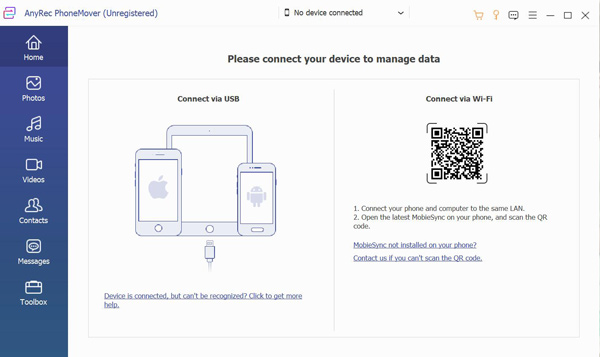
第2步。 连接完成后,手机上的信息会显示在屏幕上。现在您可以点击“照片”按钮查看 iPhone 上的所有图片文件。所有照片都已分类好,让您可以更清楚地查看。
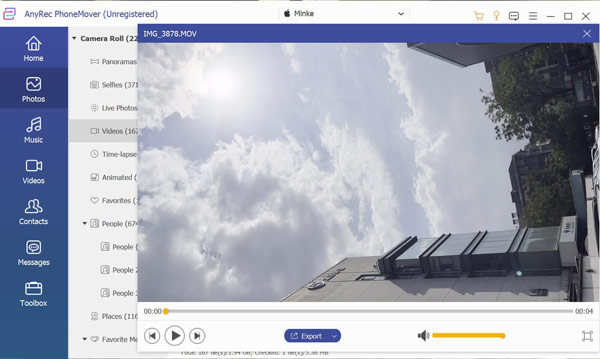
第 3 步。现在,您可以选择要传输的照片。然后,单击带有计算机图标的“备份”按钮,将您的照片从 iPhone 分享到 PC。
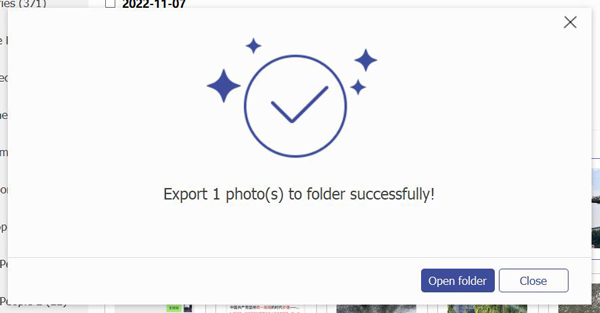
在 iPhone 和 PC 之间无线同步 iCloud 上的照片
许多人使用云服务将照片从 iPhone 传输到 PC,例如 iCloud、Google、Dropbox 等。iCloud 是来自 Apple 生态系统的云系统;苹果产品要容易得多。您还可以使用任何浏览器在 Windows 上打开 iCloud 网站。
但是,您只能同时从 Windows 上的 iCloud 下载 1000 张照片。因此,从 iPhone 库中以 GB 为单位下载所有图像可能具有挑战性。如果你不订阅它的会员计划,你只能有 5 GB 的免费空间来同步你的照片。
步骤1。打开“设置”应用。点击屏幕顶部的Apple ID。
第2步。点击屏幕上的“iCloud”,然后点击“照片”。
第 3 步。如果您使用的是 iOS 18 版本,则有一个“同步此 iPhone”选项。您可以点击它以使用 iCloud 将 iPhone 照片同步到 PC。如果您使用的是 iOS 18 及更早版本,则应点击“iCloud 照片”。
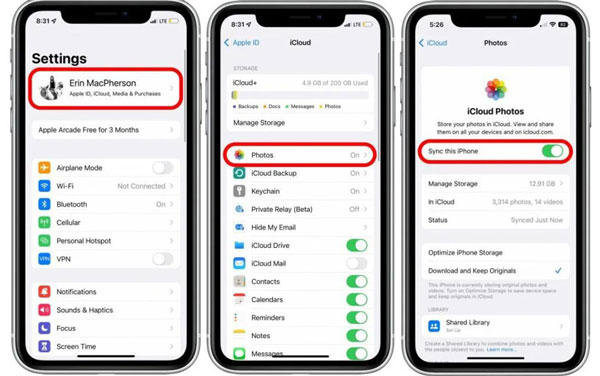
步骤4。在 Windows 上打开 iCloud 网站。登录您的 Apple 帐户以下载所有同步的 iPhone 照片。
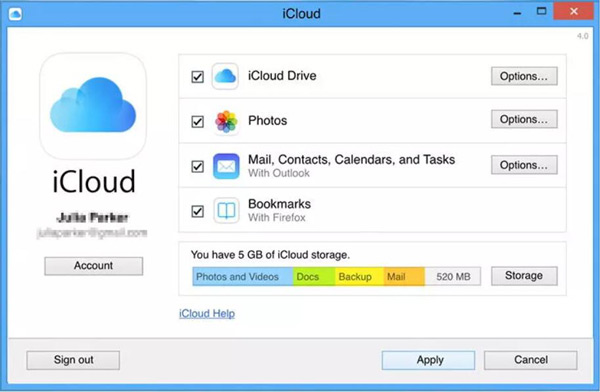
连接 iTunes 将照片从 iPhone 发送到 PC
iTunes 是 Windows 用户管理其 iPhone 的常用方式。所以在这里你可以通过 USB 连接使用 iTunes 将照片从 iPhone 传输到 Windows 7/8/10/11。但是如果你想在PC上使用iTunes,你必须先备份所有数据,这可能需要等待很长时间。
步骤1。首先,您应该在您的 PC 上安装最新版本的 iTunes。启动 iTunes 后,您应该使用闪电或 USB 数据线连接您的 iPhone 和 PC。
第2步。在使用 iTunes 管理您的 iPhone 之前,您应该单击备份屏幕上的“立即备份”按钮。
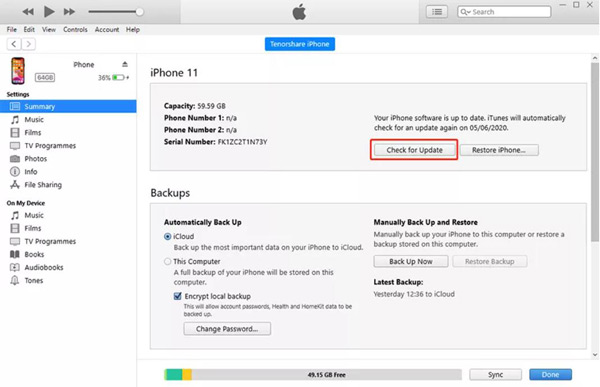
第 3 步。现在,您可以转到 Windows 上的照片应用。单击“导入”按钮以将照片导入 iPhone。但数据可能被加密,您无法访问文件夹并打开它们。
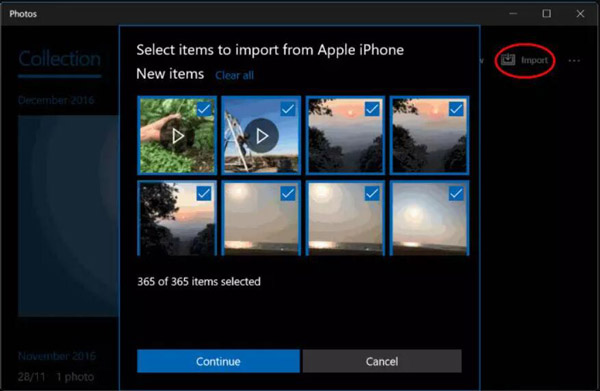
关于将 iPhone 照片传输到 PC 的常见问题解答
-
为什么我无法将照片从 iPhone 导入 PC?
因为您可能已经将照片上传到 iCloud。所以你的照片应用程序只有这些图像的预览。本地设备上没有文件。因此,您必须关闭 iPhone 上的 iCloud 同步才能通过数据线传输它们。
-
我可以使用电缆将照片从 iPhone 直接传输到 PC 吗?
是的你可以。您可以在没有第三方软件的情况下连接您的 iPhone 和 PC,以在 Windows 上从您的 iPhone 打开本地文件夹。然后,您可以选择要传输的照片。但 AnyRec PhoneMover 可以帮助您避免逐个文件夹查找照片进行检查。
-
我可以通过蓝牙将照片从 iPhone 传输到 PC 吗?
不,你不能。 Apple 已禁用在设备之间传输文件和数据的蓝牙功能。 Apple 生态系统可以使用 AirDrop 发送文件。如果你想跨系统共享文件,你可以使用 AnyRec PhoneMover 帮助您将文件传输到 PC 或 Android。
结论
现在您知道如何使用或不使用数据线将照片从 iPhone 传输到 PC。尽管 iCloud 和 iTunes,这些 Apple 应用程序在处理 iPhone 时可能具有更多功能,但它们与 Windows 不完全兼容。所以,你可以使用 AnyRec PhoneMover,可以完美连接您的 iPhone 和 Windows 来管理文件。
100% 安全
